So beheben Sie den ESPN-Startfehlercode: 1008
Die ESPN-App zeigt möglicherweise den Fehler 1008 an, hauptsächlich aufgrund von Problemen mit der ESPN-App. Anwendungsprobleme reichen von beschädigten internen Modulen bis hin zu fehlenden Installationsdateien. Der Fehler tritt beim Anzeigen von Inhalten in der ESPN-App auf und wird auf allen von ESPN unterstützten Plattformen wie Android, iPhone, Fernsehern usw. gemeldet.
 ESPN-Startfehlercode 1008 beheben
ESPN-Startfehlercode 1008 beheben
Die folgenden Faktoren können leicht als die Hauptursache für den Fehler 1008 in der ESPN-App identifiziert werden:
- Veraltete ESPN-App: Wenn die App veraltet ist, kann der Fehler 1008 auftreten, da die veraltete App aufgrund von Inkompatibilität die erforderlichen Daten/Informationen nicht von den ESPN-Servern abrufen kann.
- Beschädigter Cache und Speicher der ESPN-App: Wenn der Cache und Speicher der ESPN-App beschädigt sind, kann die App möglicherweise nicht auf wichtige Daten zugreifen und zeigt daher den Fehler 1008 an.
- Beschädigte Installation der ESPN-App: Die ESPN-App zeigt möglicherweise auch den Fehler 1008 an, wenn die Installation der App beschädigt ist (z. B. eine unsachgemäße Anwendung der Installation einer aktualisierten beschädigten App) und aufgrund dieser beschädigten Installation das Laden der wesentlichen App-Module fehlschlägt.
1. Aktualisieren Sie die ESPN-App auf die neueste Version
Möglicherweise tritt der ESPN-App-Fehler 1008 auf, wenn der App die neuesten Patches ihrer Entwickler fehlen und die App aufgrund dieser Veralterung nicht mehr mit ihrem Server kompatibel ist und die erforderlichen Daten nicht abrufen kann. In diesem Szenario kann das Aktualisieren der ESPN-App auf die neueste Version das besprochene ESPN-App-Problem beheben.
Zur Veranschaulichung führen wir den Vorgang zum Aktualisieren der Android-Version der ESPN-App durch. Stellen Sie vor dem Fortfahren sicher, dass der ESPN-Fehler 1008 nicht auf einen ESPN-Serverausfall zurückzuführen ist.
- Starten Sie den Google Play Store und suchen Sie nach ESPN.
- Öffnen Sie jetzt ESPN und tippen Sie auf „Aktualisieren“, falls ein Update verfügbar ist.
 Aktualisieren Sie die ESPN-App auf den neuesten Build.
Aktualisieren Sie die ESPN-App auf den neuesten Build. - Warten Sie dann, bis das Update installiert ist, und starten Sie anschließend die ESPN-App, um zu überprüfen, ob sie ordnungsgemäß funktioniert.
2. Melden Sie sich erneut bei der ESPN-App an
Eine vorübergehende Kommunikationsstörung zwischen der ESPN-App und ihrem Server kann zu Fehler 1008 führen und eine erneute Anmeldung bei der Anwendung kann die Störung beheben.
- Starten Sie die ESPN-App und öffnen Sie ihre Einstellungen.
- Tippen Sie nun auf „Vom ESPN-Konto abmelden“ und bestätigen Sie anschließend die Abmeldung aus der ESPN-App.
 Vom ESPN-Konto abmelden
Vom ESPN-Konto abmelden - Wenn Sie fertig sind, beenden Sie die ESPN-App und entfernen Sie sie aus dem Menü der zuletzt verwendeten Apps.
- Starten Sie jetzt die ESPN-App und melden Sie sich mit Ihren Anmeldeinformationen an, um zu überprüfen, ob der Fehler 1008 behoben ist.
3. Cache und Speicher der ESPN-App leeren
Wenn der Cache oder Speicher der ESPN-App beschädigt ist, kann die Anwendung möglicherweise nicht auf bestimmte Komponenten zugreifen, die für den Betrieb der App wichtig sind. In diesem Fall kann das Leeren des Cache und Speichers der ESPN-App das Problem lösen. Zur Verdeutlichung gehen wir den Vorgang zum Leeren des Cache und Speichers der Android-Version der ESPN-App durch.
- Starten Sie die Einstellungen des Android-Telefons und wählen Sie den Anwendungsmanager aus.
 Tippen Sie in den Android-Geräteeinstellungen auf Apps
Tippen Sie in den Android-Geräteeinstellungen auf Apps - Suchen Sie jetzt die ESPN-App und tippen Sie darauf, um die Einstellungen zu öffnen.
 Öffnen Sie ESPN in Android-Apps
Öffnen Sie ESPN in Android-Apps - Tippen Sie dann auf „Stopp erzwingen“ und bestätigen Sie anschließend, um den Stopp der ESPN-App zu erzwingen.
 Erzwingen Sie das Stoppen der ESPN-App
Erzwingen Sie das Stoppen der ESPN-App - Starten Sie jetzt die ESPN-App und prüfen Sie, ob sie ordnungsgemäß funktioniert.
- Wenn nicht, wiederholen Sie die Schritte 1 bis 3, um das Beenden der App zu erzwingen und den Speicher zu öffnen.
 Öffnen Sie die Speichereinstellungen der ESPN App
Öffnen Sie die Speichereinstellungen der ESPN App - Tippen Sie nun auf „Cache leeren“ und drücken Sie dann die Schaltfläche „Daten löschen“.
 Cache und Daten der ESPN-App löschen
Cache und Daten der ESPN-App löschen - Bestätigen Sie dann das Löschen der Daten der ESPN-App und starten Sie anschließend Ihr Telefon neu.
- Starten Sie ESPN und melden Sie sich mit Ihren Anmeldeinformationen an, um zu überprüfen, ob der Fehler 1008 beim Neustart behoben ist.
4. Installieren Sie die ESPN-App neu
Wenn keine der Lösungen funktioniert, können wir fortfahren und die Anwendung von Grund auf neu installieren. Dadurch werden die neuesten Dateien aus dem Play Store oder AppStore abgerufen und sichergestellt, dass alle Dateien auf dem neuesten Stand sind. Mit dieser Methode werden außerdem alle vorhandenen Daten, die mit der Anwendung in Zusammenhang stehen, von Ihrem Gerät gelöscht.
- Starten Sie die Einstellungen Ihres Android-Geräts und öffnen Sie den Anwendungsmanager.
- Öffnen Sie jetzt ESPN und tippen Sie auf Deinstallieren.
 Deinstallieren Sie die ESPN-App
Deinstallieren Sie die ESPN-App - Bestätigen Sie anschließend die Deinstallation der ESPN-App und starten Sie Ihr Gerät neu.
- Installieren Sie nach dem Neustart die ESPN-App neu und hoffentlich wird der Fehler 1008 behoben.
- Wenn nicht, prüfen Sie, ob die ESPN-App in einem anderen Netzwerk einwandfrei funktioniert.
Wenn das nicht funktioniert, können Sie Ihr Gerät oder Ihren Fernseher auf die Werkseinstellungen zurücksetzen, um den Fehler 1008 zu beheben. Wenn der Fehler weiterhin besteht, können Sie sich an den ESPN-Support wenden, um den Fehler zu beheben.

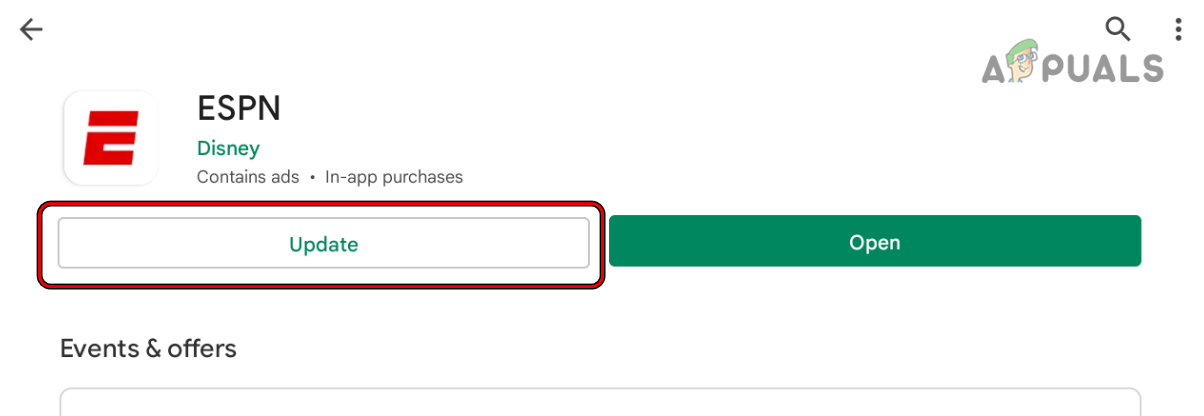 Aktualisieren Sie die ESPN-App auf den neuesten Build.
Aktualisieren Sie die ESPN-App auf den neuesten Build.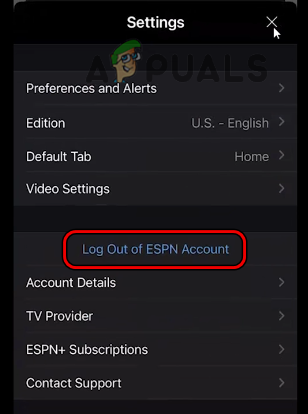 Vom ESPN-Konto abmelden
Vom ESPN-Konto abmelden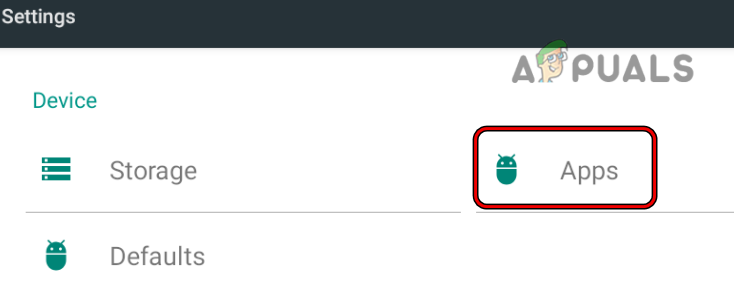 Tippen Sie in den Android-Geräteeinstellungen auf Apps
Tippen Sie in den Android-Geräteeinstellungen auf Apps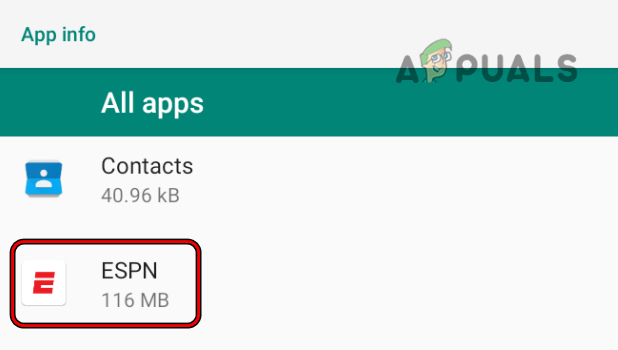 Öffnen Sie ESPN in Android-Apps
Öffnen Sie ESPN in Android-Apps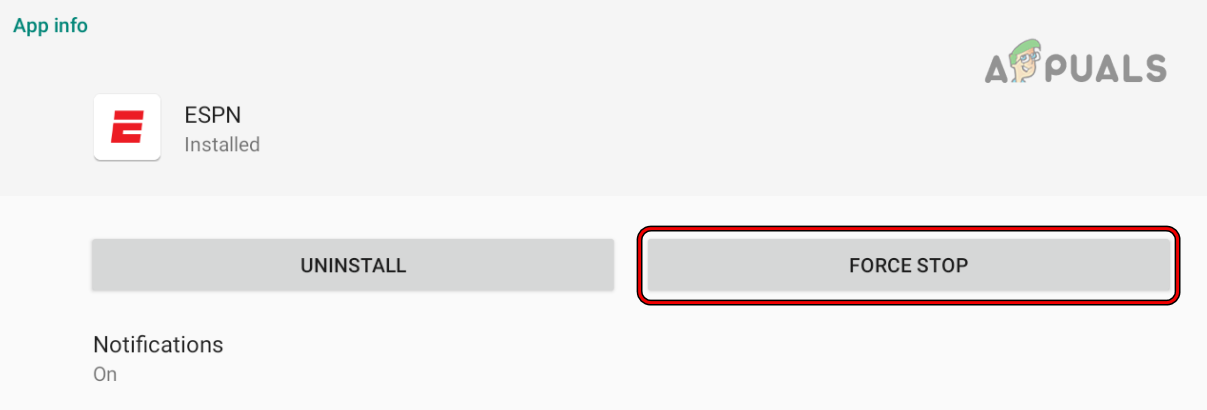 Erzwingen Sie das Stoppen der ESPN-App
Erzwingen Sie das Stoppen der ESPN-App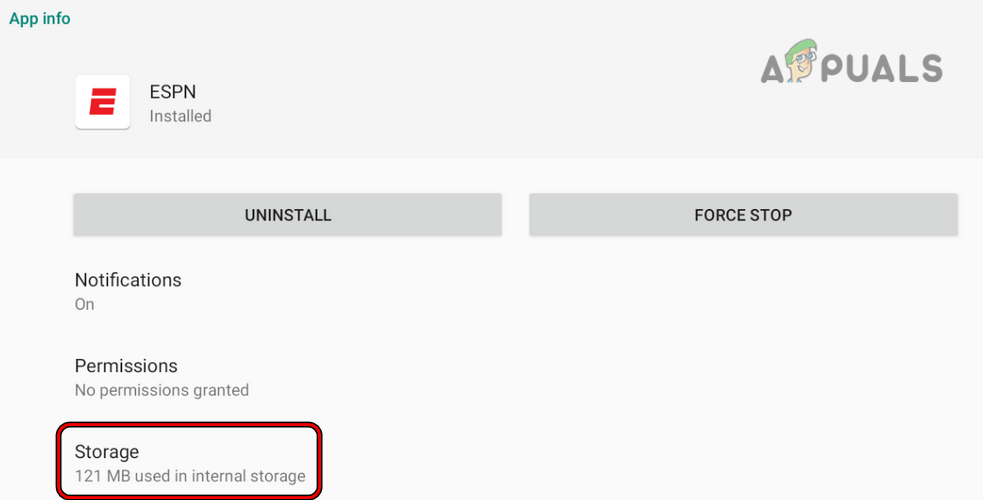 Öffnen Sie die Speichereinstellungen der ESPN App
Öffnen Sie die Speichereinstellungen der ESPN App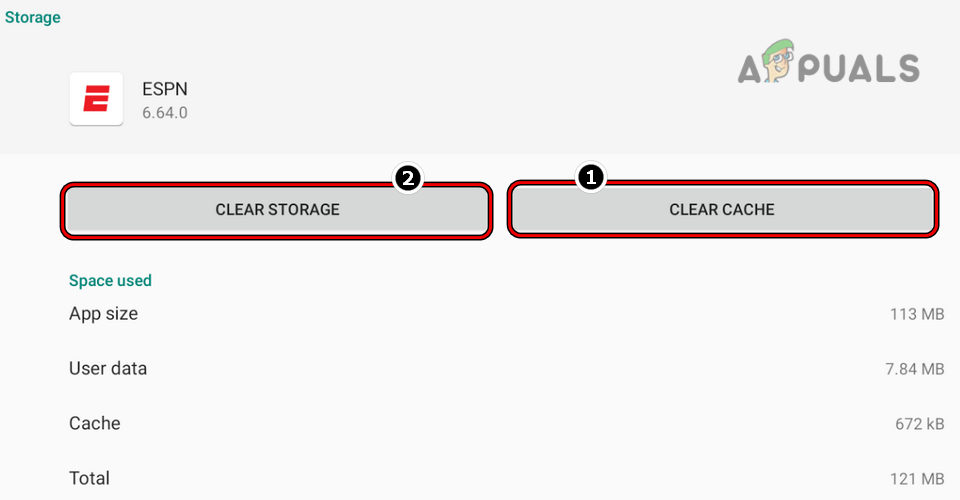 Cache und Daten der ESPN-App löschen
Cache und Daten der ESPN-App löschen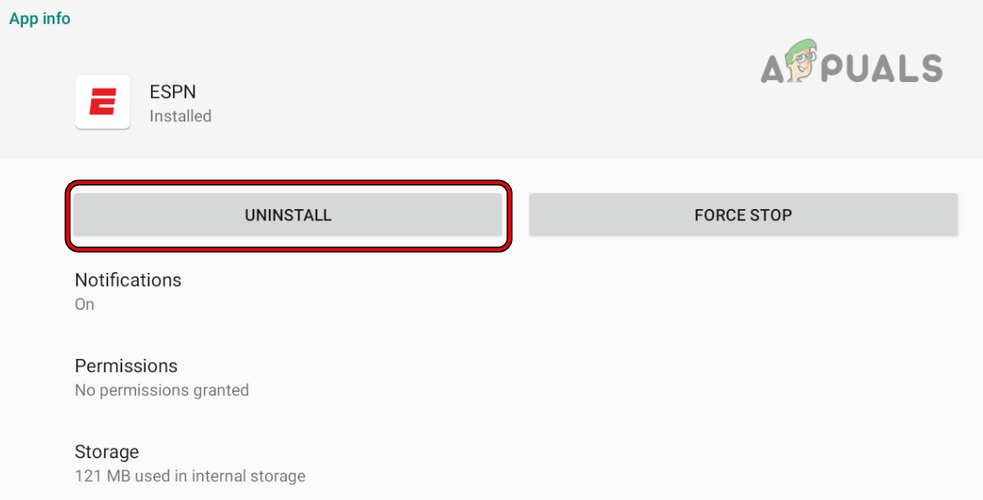 Deinstallieren Sie die ESPN-App
Deinstallieren Sie die ESPN-App




